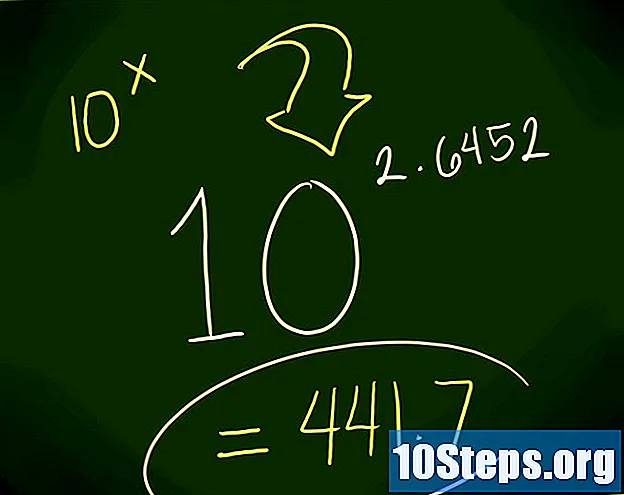Sisu
Muud jaotisedGIF-i postitamine Twitterisse toimub sarnaste sammude abil, mida kasutatakse foto Twitterisse postitamiseks. Pidage meeles, et saate oma piiksumisega postitada ainult ühe GIF-i ja see ei pruugi kaasneda teise foto või graafikaga, kuid GIF-i postitamine võib muuta teie piiksu palju köitvamaks. Allpool on toodud gifi Twitterisse postitamise meetodid iPhone'ist, Android-seadmest või Twitteri veebikontolt.
Sammud
1. meetod 3st: postitamine oma iPhone'ist
Avage oma iPhone'is rakendus iOS-i jaoks iOS-i jaoks. Rakendus on tõenäoliselt salvestanud teie sisselogimisandmed, kuid kui ei, peate sisse logima.
- Kui teie iPhone'is pole rakendust Twitter iOS-i jaoks, peate selle App Store'ist alla laadima.
- Kui teil pole kontot, peate registreeruma.
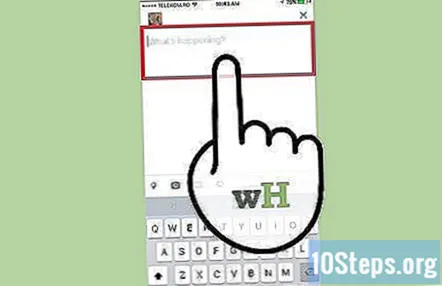
Sisestage oma säuts. On teatatud, et fotosid sisaldavad säutsud saavad 18% rohkem klikke, 89% rohkem lemmikuid ja 150% rohkem retweetinguid, nii et GIF-i sisaldav säuts aitab teie sõnumit levitada.- Puudutage nuppu Piiksuma ikooni ja sisestage tekstikasti oma säuts.
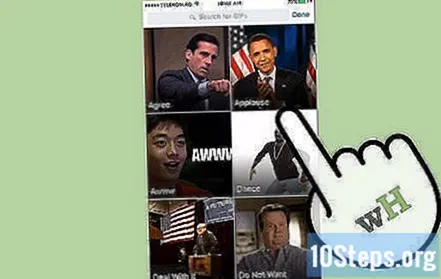
Lisage oma GIF. GIF on digitaalne pilt, staatiline või animeeritud standardses vormingus, mida teie jälgijad saavad vaadata igast seadmest, millele nad Twitterisse pääsevad.- Telefoni salvestatud GIF-i lisamiseks puudutage nuppu kaamera nupp ja valige lisamiseks GIF.
- GIF-i lisamiseks saadaolevate GIF-ide kogust puudutage nuppu GIF GIF-i otsimiseks ja valimiseks ikoon.
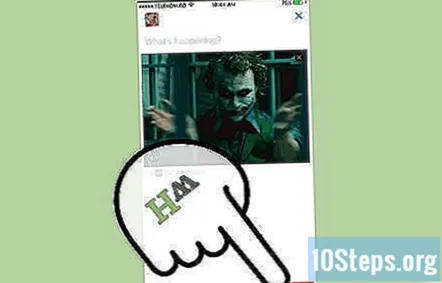
Postitage oma piiks. Jälgijate maailm ootab klõpsamist, lemmikute lisamist ja retweetimist.- Puudutage valikut Piiksuma postitamiseks.
2. meetod 3-st: postitamine oma Android-seadmest
Avage oma Android-seadmes rakendus Twitter Androidile. Rakendus on tõenäoliselt salvestanud teie sisselogimisandmed, kuid kui peate sisse logima.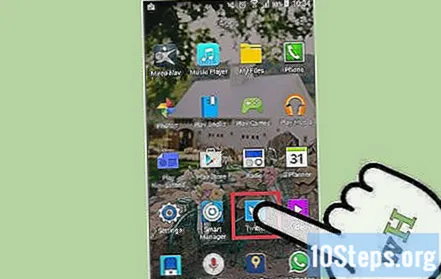
- Kui teie Android-is pole rakendust Twitter Androidile, peate selle Google Playst alla laadima.
- Kui teil pole kontot, peate registreeruma.
Sisestage oma säuts. Teil on 140 tähemärki, et anda maailmale teada, mis toimub ja GIF, mille soovite postitada, muudab teie säutsu palju köitvamaks.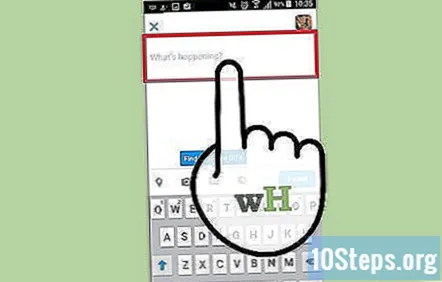
- Tekstikasti avamiseks puudutage sulgpliiatsi ikooni.
- Puudutage Mis toimub? ja sisestage tekstikasti oma säuts.
Lisage oma GIF. GIF on digitaalne pilt, staatiline või animeeritud standardses vormingus, mida teie jälgijad saavad vaadata igast seadmest, millele nad Twitterisse pääsevad.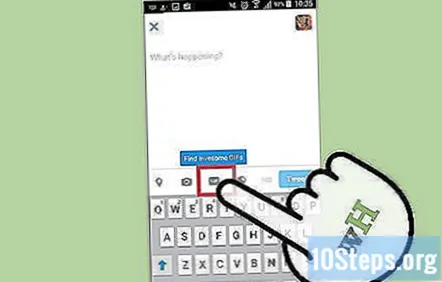
- Telefoni salvestatud GIF-i lisamiseks puudutage nuppu kaamera nupp ja valige lisamiseks GIF.
- GIF-i lisamiseks saadaolevate GIF-ide teegist puudutage nuppu GIF GIF-i otsimiseks ja valimiseks ikoon.
Postitage oma piiks. Jälgijate maailm ootab klõpsamist, lemmikute lisamist ja retweetimist.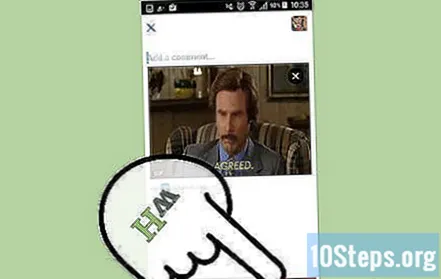
- Puudutage valikut Piiksuma postitamiseks.
Meetod 3/3: Postitamine oma Twitteri veebikontolt
Logige sisse oma Twitteri kontole. Kui olete oma sisselogimisteabe oma arvutisse salvestanud, saate oma säutsu kohe alustada.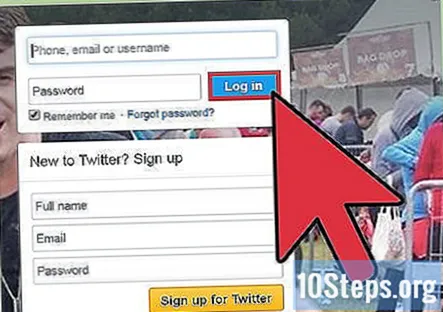
- Minge arvutist aadressile https://twitter.com/ ja logige sisse nagu tavaliselt, kasutades ekraani paremas ülanurgas olevat nuppu Logi sisse.
- Kui teil pole olemasolevat kontot, peate minema registreerumiseks.
Sisestage oma säuts. Pilt on väärt tuhat sõna, teie GIF võib sellele lisada, kuid teil on ka 140 tähemärki.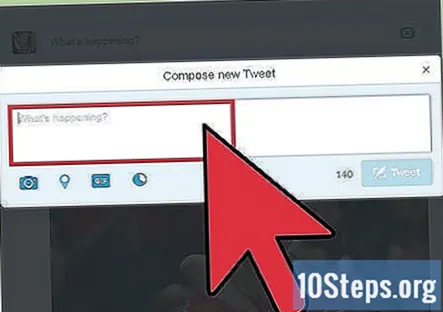
- Sisestage oma piiks oma kodu ajaskaala ülaosas olevasse kasti või klõpsake nuppu Piiksuma nuppu.
Lisage oma GIF. Kui teie GIF pole seadistatud automaatselt tsükliks, taasesitatakse ja kuvatakse seejärel staatilise pildina.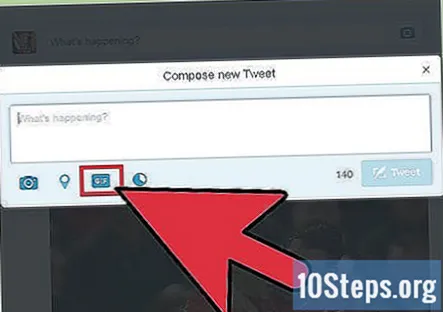
- Arvutisse salvestatud GIF-i lisamiseks puudutage nuppu kaamera nupp ja valige lisamiseks GIF.
- GIF-i lisamiseks saadaolevate GIF-ide kogust puudutage nuppu GIF GIF-i otsimiseks ja valimiseks ikoon.
Postitage oma piiks. Jälgijate maailm ootab klõpsamist, lemmikute lisamist ja retweetimist.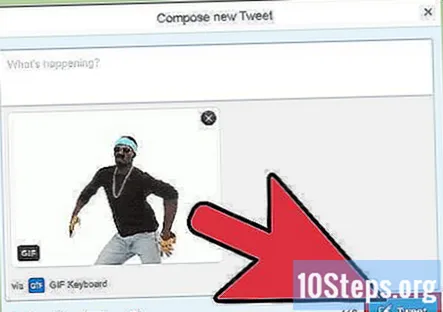
- Puudutage valikut Piiksuma postitamiseks.
Kogukonna küsimused ja vastused
Proovisin postitada enda tehtud GIF-i, kuid seal öeldi, et meedium, mida proovisin üles laadida, on kehtetu. Mis on valesti?
Mõnes suuruses on piiranguid. See võib olla probleem.
Kuidas DM-ist GIF-i edastada või postitada?
GIF-i ei saa otse DM-ist edastada. Selle asemel laadige see oma arvutisse ja laadige see üles Tweetina.
Kuidas ma saan gif-i Twitteri kaudu Chrome'i rakenduse kaudu postitada?
Valige Upload ja klõpsake nuppu Kaamera ning valige oma gif-fail. Laadi üles.
Näpunäited
- Saate ühe tweetimise kohta saata ainult ühe GIF-i ja GIF-faile ei pruugi piltide või fotodega säutsudesse lisada
- Kui GIF on valitud, lisatakse pilt teie Tweetile täissuuruses
- Sama protsess töötab Twitteris otsesõnumi (DM) puhul